8 razones para comenzar a usar Spotify Web Player
Spotify ha tenido un reproductor web disponible desde principios de 2013, sin embargo, muchas personas todavía parecen preferir usar la aplicación de escritorio dedicada cuando escuchan en una máquina Windows o Mac.
¿Pero necesitas usar el reproductor de escritorio de Spotify? Para la mayoría de las personas, la aplicación web puede ser suficiente. Estas son algunas de las principales razones por las que debería comenzar a usar la aplicación web Spotify ahora mismo.
1. Tendrá menos aplicaciones
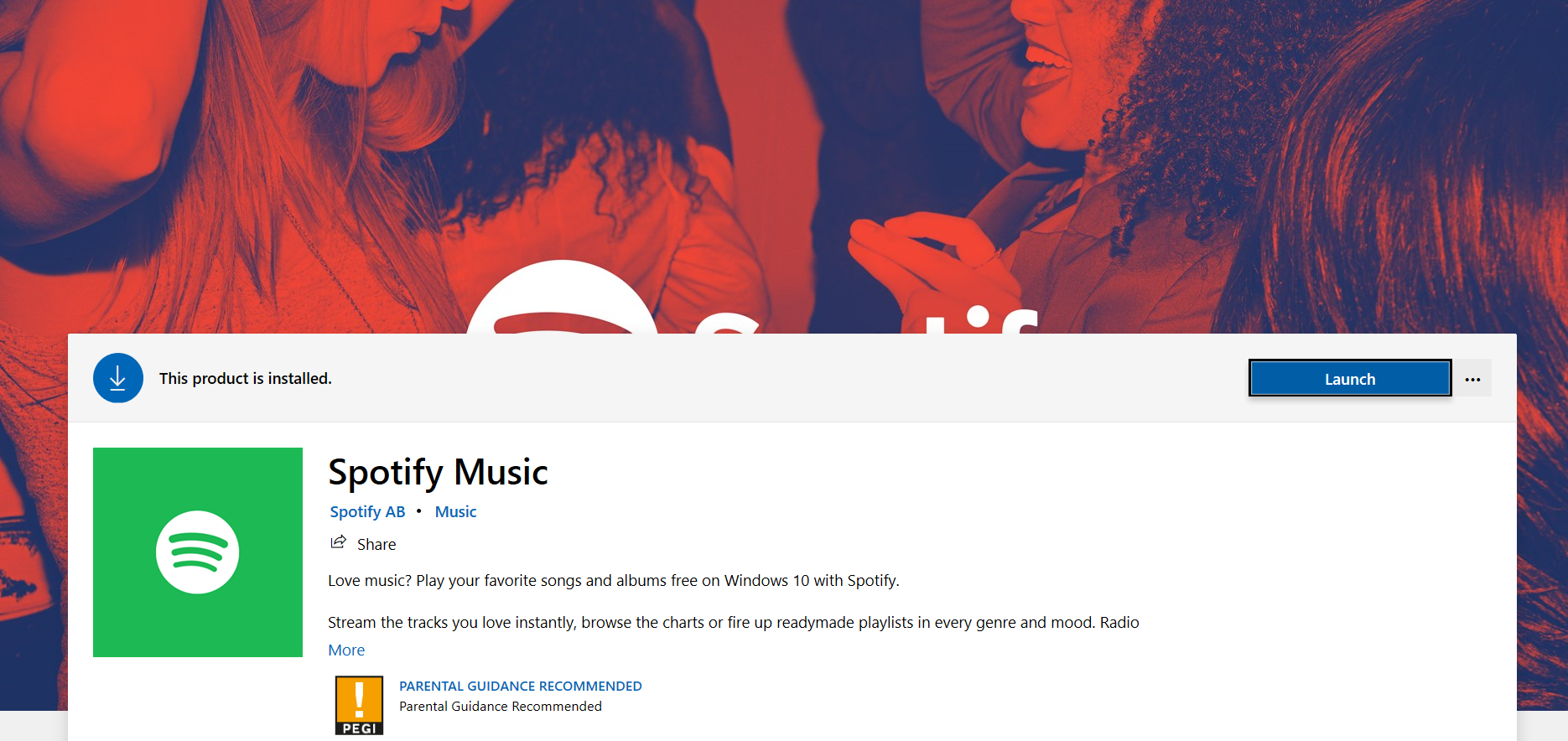
Si desea tener menos aplicaciones en su computadora, deshágase del cliente de escritorio para Spotify y simplemente use la aplicación web.
Una vez que haya creado (o importado) sus listas de reproducción, la mayoría de las personas no necesitan mucho del cliente de escritorio que no puedan obtener de la web. De hecho, si usa su biblioteca de Spotify para guardar canciones y álbumes que desea escuchar, es posible que ni siquiera necesite crear listas de reproducción.
2. Obtendrá portabilidad
Podrás escuchar tu música favorita en el trabajo o en casa de un amigo sin necesidad de tu computadora o teléfono; simplemente inicie sesión y estará ausente. Reproducirá sus canciones favoritas a través de los parlantes locales en poco tiempo; realmente es tan simple como eso.
3. Puede utilizar teclas de acceso rápido
Si te encanta usar las teclas de acceso rápido de Spotify para navegar por tu colección de música, entonces Spotify basado en el navegador lo tiene cubierto. Instale la extensión Spotify Web Player Hotkeys Chrome o el complemento Spotify Hotkeys Firefox . La navegación predeterminada para ambas extensiones es fácil de usar, o puede cambiarla a lo que prefiera.
A continuación se muestran algunas de las teclas de acceso rápido más importantes de las dos extensiones:
Cromo:
- Reproducir / Pausar: Alt + Mayús + P
- Pista siguiente: Alt + Mayús + Punto final
- Pista anterior: Alt + Mayús + coma
Firefox:
- Reproducir / Pausar: Ctrl + Alt + P
- Pista siguiente: Ctrl + Alt + Punto final
- Pista anterior: Ctrl + Alt + Coma
4. Puede reproducir música a través de widgets y herramientas
Los fanáticos de Spotify a menudo crean widgets de sus listas de reproducción favoritas para que los visitantes de su sitio web las escuchen. También hay docenas de sitios útiles para crear listas de reproducción que se conectan con Spotify.
Si hace clic en uno de estos widgets o listas de reproducción en línea, usar Spotify Web Player hace que sea una experiencia perfecta. No es necesario esperar a que se abra la aplicación de escritorio, todo funciona.
5. Puede utilizar enlaces a listas de reproducción

Cuando esté usando Spotify Web Player, notará que la URL en la barra de direcciones es la que puede usar para acceder directamente a la lista de reproducción o al artista. Por lo tanto, puede copiar / pegar eso fácilmente en un correo electrónico a un amigo, una actualización de Facebook, un tweet o lo que sea para compartir lo que está escuchando y que otras personas puedan experimentarlo por sí mismos de inmediato.
Y lo que es más importante, puede marcar sus listas de reproducción favoritas para acceder a ellas fácilmente más adelante, un paso esencial si sus listas de reproducción son un desastre. Luego, todo lo que necesita es escribir el nombre de la lista de reproducción en su barra de direcciones y aparecerá lista para reproducir. Este truco es un ahorro de tiempo real si tienes muchas listas de reproducción guardadas, pero solo escuchas algunas favoritas todo el tiempo, y es especialmente bueno si has renunciado por completo a tener una colección de música .
6. Puedes cantar junto con las letras
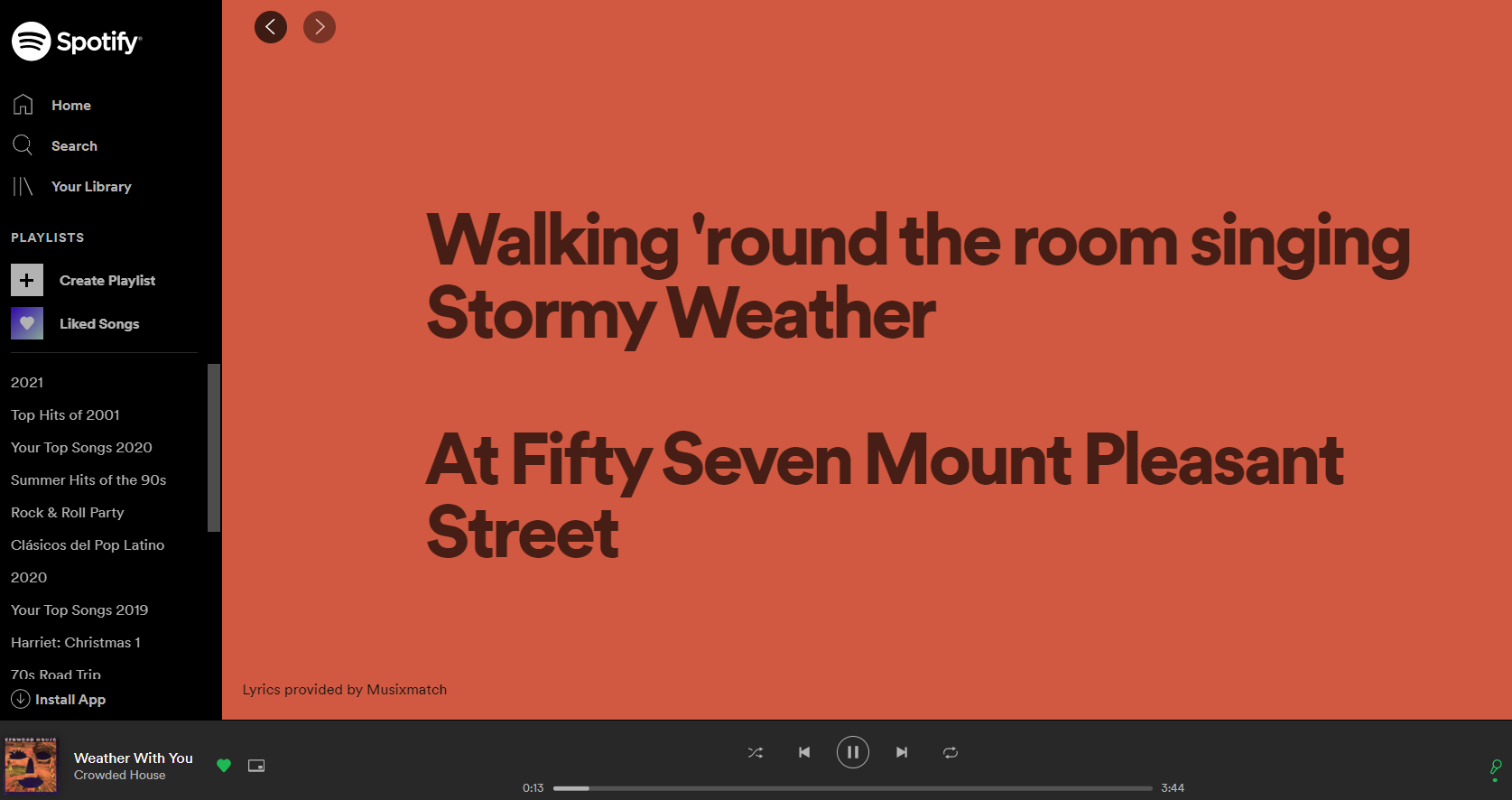
Los usuarios pidieron a Spotify que admitiera letras durante años antes de que finalmente se lanzaran en 26 mercados en junio de 2020. Anteriormente, tenía que confiar en aplicaciones de terceros (ciertamente excelentes) como las famosas extensiones de Chrome de Rob W.
Las letras ahora son compatibles con todas las versiones de la aplicación Spotify, incluida la versión web.
Para comenzar a usar letras en la aplicación web, debe comenzar a reproducir una canción y luego hacer clic en el ícono del micrófono en la esquina inferior derecha. La aplicación cambiará al modo de pantalla completa, y las letras de desplazamiento aparecerán junto con la obra de arte del artista.
Incluso puedes buscar canciones usando letras .
7. Puedes usar Spotify en una Chromebook
En un Chromebook, puede instalar una aplicación de Chrome para Spotify . Sin embargo, esto realmente solo abre la aplicación web para usted.
No obstante, la instalación de la aplicación le brinda la opción de agregar Spotify a su estante de aplicaciones y decidir si se abre como una pestaña fija.
Los Chromebook se hicieron específicamente para usar aplicaciones web como Spotify, por lo que es una forma ideal de reproducir música en su computadora portátil.
8. Puede utilizar funciones de terceros
Aunque Spotify eliminó las herramientas de terceros dentro de la aplicación hace varios años, todavía hay muchas herramientas de terceros de Spotify que pueden proporcionar funcionalidad adicional. Dependen de una API para realizar la conexión.
No necesita usar la aplicación web para permitir que estas aplicaciones se conecten a Spotify, pero varias de ellas agregan funciones que solo están disponibles en la aplicación web.
Por ejemplo, considere la excelente extensión Spotify Playback Speed Access Chrome. Agrega la capacidad de cambiar la velocidad de reproducción de una canción con una nueva entrada al lado del control deslizante de volumen. La nueva entrada solo está disponible cuando se usa la aplicación web. Otro ejemplo es Spotify Lyrics (aunque la extensión es menos útil ya que Spotify introdujo letras integradas).
¿Cuáles son las desventajas de la aplicación web Spotify?
No todo es perfecto. La versión de la aplicación web de Spotify también tiene algunas desventajas para los usuarios.
En particular, pierde la capacidad de descargar canciones de Spotify para escucharlas sin conexión . Eso significa que la aplicación web es menos adecuada para personas que pasan mucho tiempo viajando. La función está disponible si descarga la aplicación de escritorio.
Tampoco podrá acceder a la aplicación cuando no tenga una conexión Wi-Fi. La aplicación de escritorio aún se abrirá y le permitirá buscar versiones en caché de su biblioteca y listas de reproducción.
Cómo utilizar la aplicación web Spotify
Si nuestros argumentos a favor de la aplicación web Spotify te han convencido de que la pruebes, es fácil comenzar a usarla.
Simplemente abra el navegador de su elección, escriba open.spotify.com en la barra de direcciones y presione Enter . Spotify le pedirá que inicie sesión, y luego estará listo y funcionando. La interfaz debería resultar familiar de inmediato; es casi idéntica a la aplicación de escritorio.
